Comment configurer les nouveaux comptes Client Shopify ?
Prérequis
Assurez-vous que les "Nouveaux comptes clients" sont activés dans votre administration Shopify.
Étape 1 : Installer l'application Shopify "Headless"
- Cliquez sur ce lien pour installer directement l'application : Installer l'App Headless
- Une fois installée, cliquez sur "Créer une interface de vente"
Étape 2 : Configurer l'API Customer Account
- Dans l'application Headless, sous "Gérer l’accès à l’API", cliquez sur "Gérer" à côté de "Customer Account API"
- Changer le type de client en "Public (application mobile)" au lieu de "Public (web app)". Puis sauver la modification ("Enregistrer" en haut de l'écran).
- Copiez le Client ID qui s'affiche
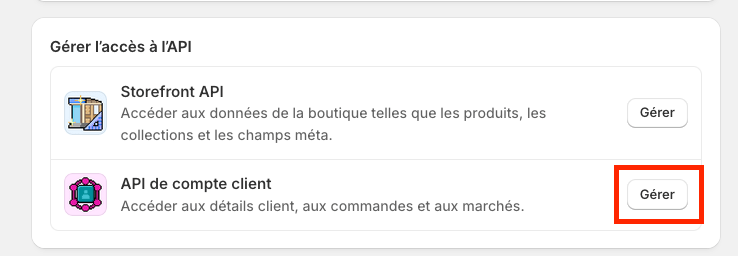


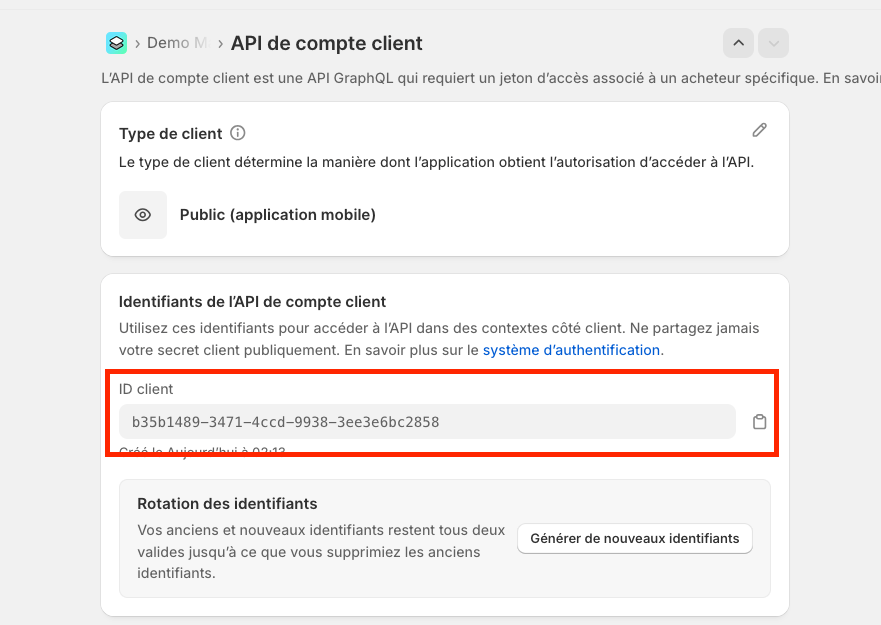
Étape 3 : Récupérer le Shop ID
- Dans la section "Points de terminaison de l’application", vous trouverez votre Shop ID
- Le Shop ID se trouve dans l'URL des points de terminaison, par exemple :
https://shopify.com/authentication/97992016204/oauth/authorize - Dans cet exemple, le Shop ID est 97992016204
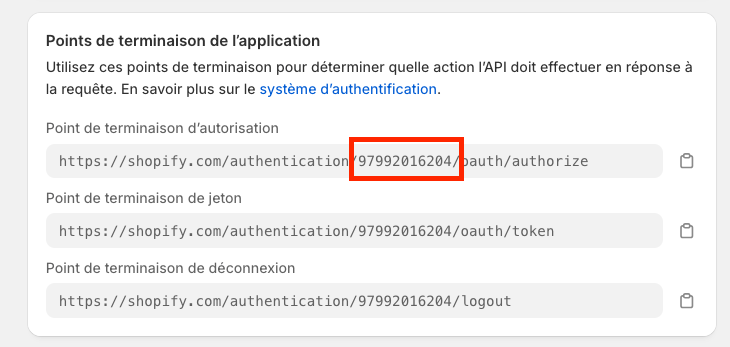
Étape 4 : Finalisation dans Makappi
- Connectez-vous à votre tableau de bord Makappi
- Allez dans la section "Design" puis la page "Options"
- Désactivez "Utiliser les anciens comptes clients"
- Saisissez votre Client ID et votre Shop ID
- Publiez les modifications et contacter le support pour finaliser l'intégration. L'activation des nouveaux comptes clients nécessite une mise à jour des Apps iOS et Android.
Résolution de problèmes
- Vérifiez que les "Nouveaux comptes clients" sont bien activés dans Shopify
- Assurez-vous d'avoir sélectionné "Public (application mobile)" et non "Public (web app)"
- Vérifiez que les URLs de rappel correspondent exactement à votre Shop ID